Inkscape是一款功能强大,且操作简单的矢量绘图工具,在该软件中提供有用户在矢量图像中编辑都会需要的基本功能,使用过程中为用户提供有XML、SVG 及 CSS 等开放性的标准格式。我们通过Inkscape软件除了能够使用到基本的点、线、面、圆形、矩形、曲线之外,还能够在该软件中体验到三维颜色等等高级功能,有需要的小伙伴快来本站下载使用吧!
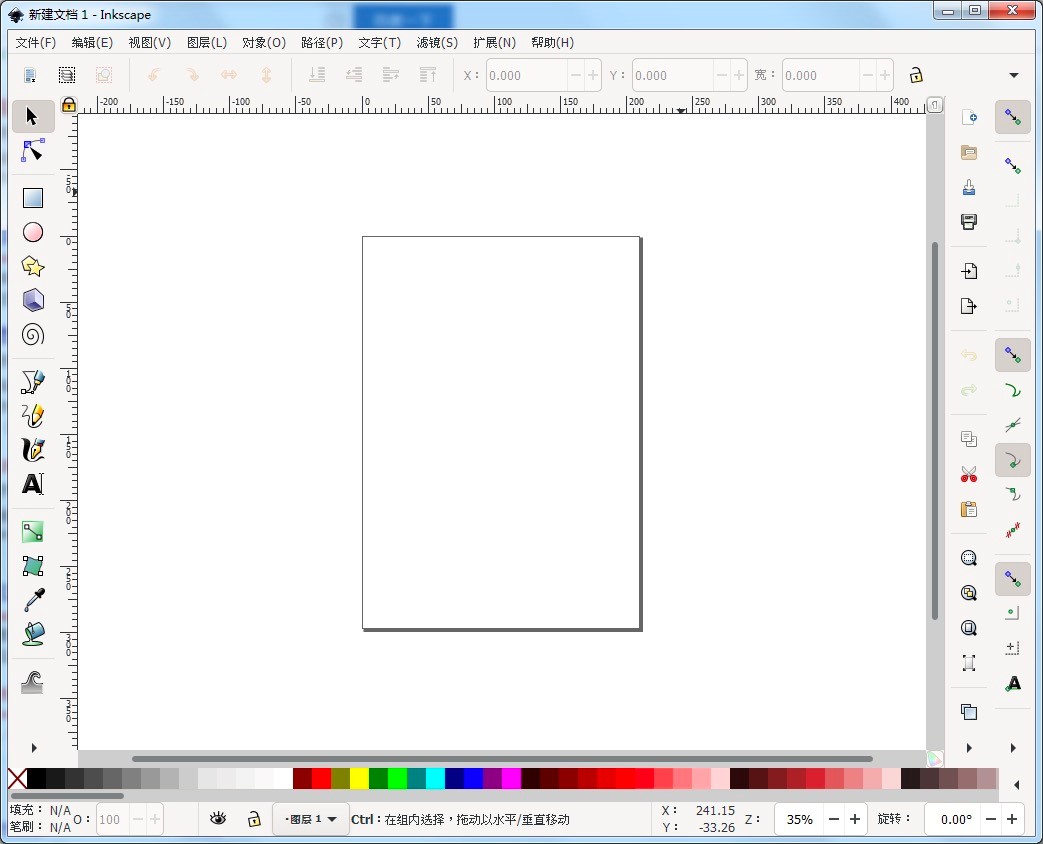
Inkscape绘制技巧 图一
绘制技巧
1. 矩形
在使用软件的过程中通过Ctrl键的配合,能够绘制正方形或者是边长为整数比例的矩形。在绘制的过程中,会在矩形的三个角上面显示3个控制柄。右上角的2个点是重合在一起的,通过这2个点是倒圆控制柄,另外左上和右下是2个缩放控制柄。
倒圆控制柄在使用过程中,抓住一个向下拖动,这样四个角都能够成为圆形,同时也能看到第二个倒圆控制柄。当圆角是半径的时候,就要控制这些成为不等半径的圆角,我们需要向左移动另一个控制柄。
2. 椭圆
通过快捷键F5能够快速的创建椭圆和圆,也支持将其进行分割或者是圆弧段的。绘制技巧和矩形的一样,通过通过Ctrl键的配合,能够绘制圆或整数比率的椭圆。
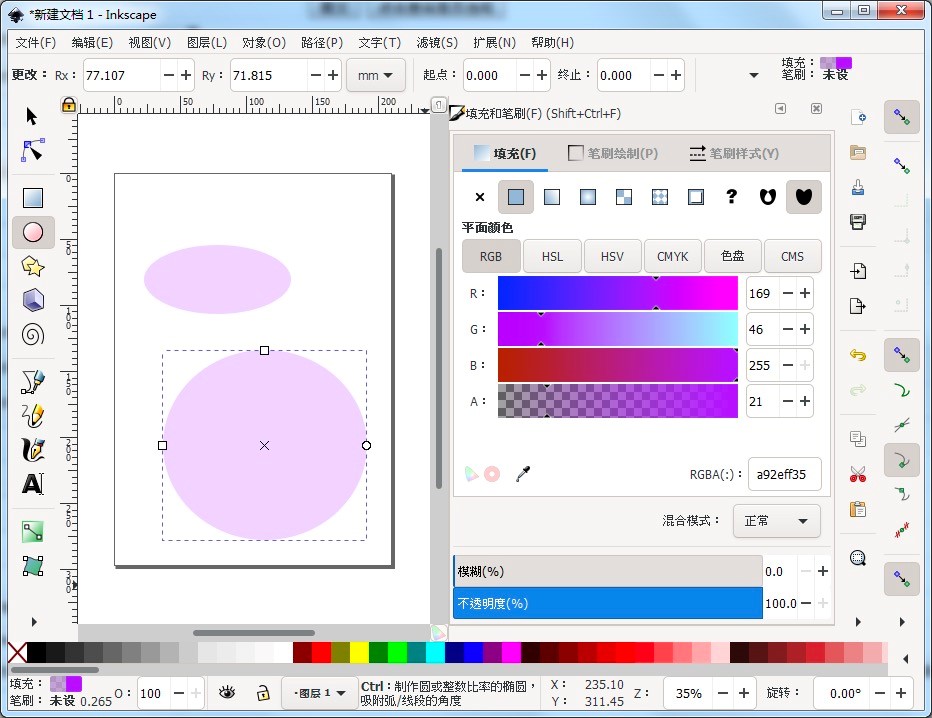
Inkscape绘制技巧 图二
在椭圆的控制柄中,和矩形工具相似,首先我们需要选择椭圆,就能够看到3个控制柄,实际上是4个,右侧的2个是重合在一起的,可以通过它“打开”椭圆。拖动右侧的控制柄之后,然后再拖动即能够出现一个新的,这样就能够得到各种扇形的分割和弧线。
3. 星形
在Inkscape软件中最复杂的就是星形,通过星形工具能够创建星形和多边形两种不同的形状。星形图形中有两个控制柄,这是用于决定星形的长度和形状的。多边形中只有一个控制柄,支持拖动进行旋转和缩放。
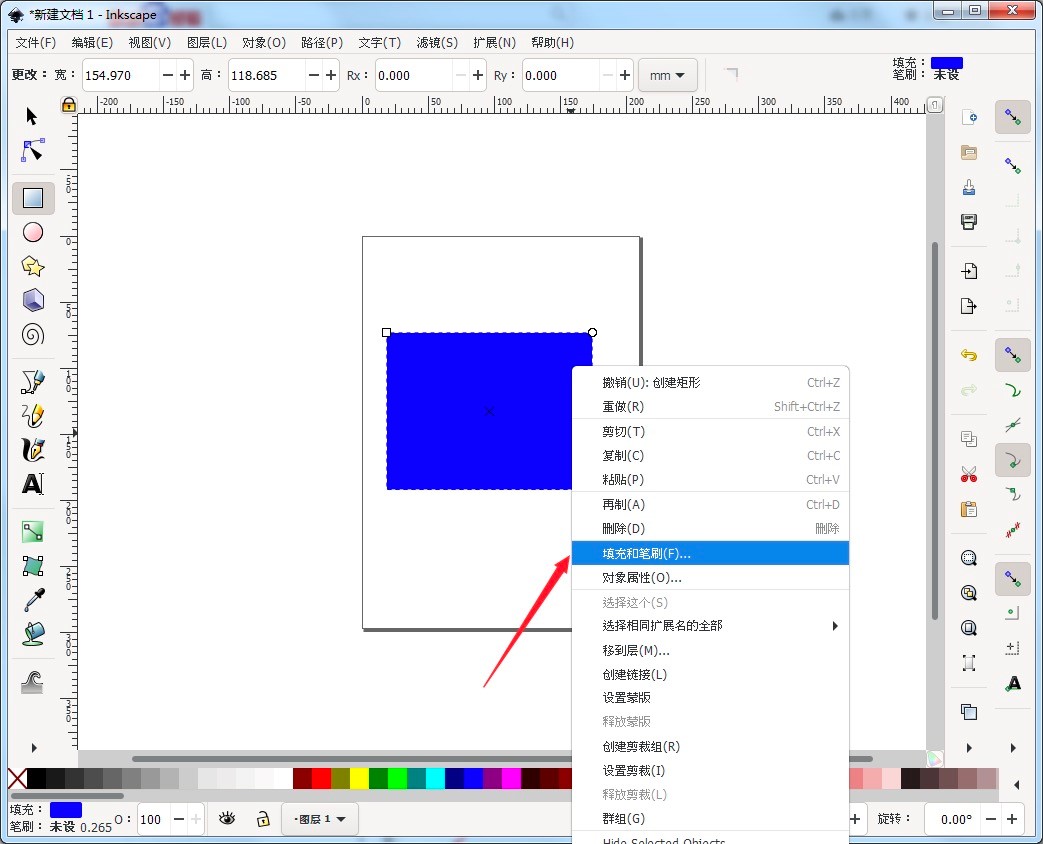
Inkscape绘制技巧 图三
4. 螺旋线
螺旋线在绘制过程中是一种比较灵活的形状,在绘制过程中有很大的用途。和星形一样的使用技巧,能够从中心进行绘制,编辑也是从中心开始。通过使用Ctrl+drag快捷键,能够保持角度为15的整数倍进行使用。画好之后能够看到在螺旋线中的两个控制柄,分别位于内部的起点和终点,拖动时都可以改变螺旋的角度。